- Pokud jde o cloudové úložiště, OneDrive je jednou z nejpoužívanějších cloudových úložných platforem na trhu.
- Mohou nastat problémy s OneDrive a mnoho uživatelů uvedlo, že OneDrive se na Macu nesynchronizuje, existuje však způsob, jak to opravit.
- V minulosti jsme řešili problémy s cloudovým úložištěm. Chcete-li se dozvědět více, navštivte naše Sekce problémů se synchronizací.
- OneDrive je pro nás častým tématem a nejnovější zprávy a průvodce najdete v našem Centrum OneDrive.

Tento software udrží vaše ovladače v provozu a ochrání vás tak před běžnými chybami počítače a selháním hardwaru. Zkontrolujte všechny své ovladače nyní ve 3 snadných krocích:
- Stáhněte si DriverFix (ověřený soubor ke stažení).
- Klikněte Začni skenovat najít všechny problematické ovladače.
- Klikněte Aktualizujte ovladače získat nové verze a zabránit poruchám systému.
- DriverFix byl stažen uživatelem 0 čtenáři tento měsíc.
OneDrive je skvělá služba cloudového úložiště, která je k dispozici na více platformách, včetně macOS.
Mnoho uživatelů počítačů Mac však uvedlo, že OneDrive se na svém počítači Mac nesynchronizuje. To může být problém, takže v dnešním článku vám ukážeme, jak to opravit.
Co mohu udělat, pokud se OneDrive nesynchronizuje na Macu?
1. Ujistěte se, že je OneDrive spuštěný
- Otevřeno Nálezce a přejděte na Aplikace> Nástroje.
- Lokalizovat Monitor aktivity a spustit to.
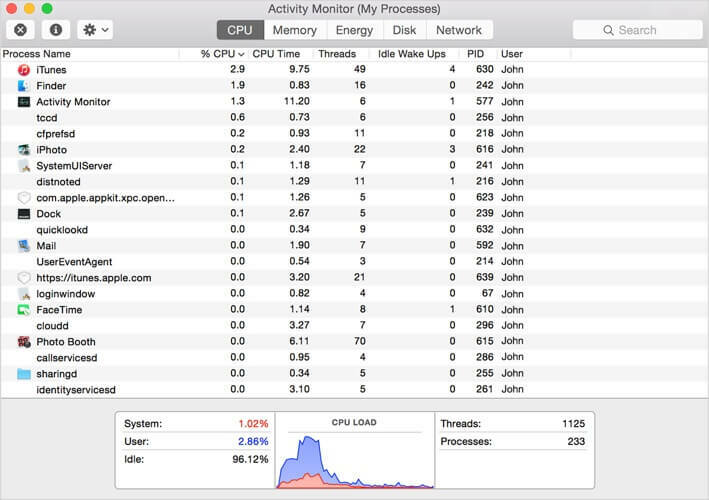
- Vybrat procesor kartu a hledejte OneDrive v Zpracovat sloupec.
- Pokud OneDrive nefunguje, nezapomeňte jej spustit.
Abyste se v budoucnu tomuto problému vyhnuli, nezapomeňte nastavit OneDrive na automatické spuštění.
2. Restartujte OneDrive
- Vyhledejte OneDrive ikona v řádku nabídek.
- Vybrat Ukončete OneDrive volba.
- Spusťte znovu OneDrive a zkontrolujte, zda problém přetrvává.
3. Odeberte soubory .DS_Store
- Otevři Terminál aplikace.
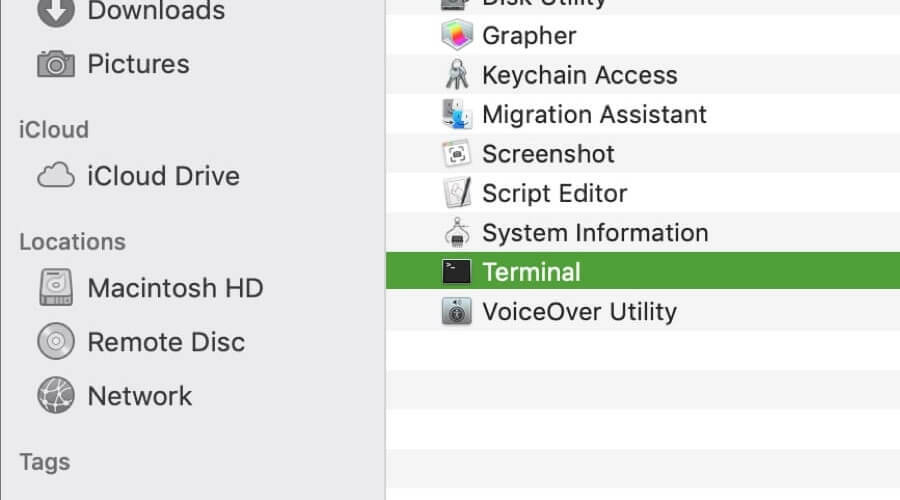
- Enter sudo ls příkaz a stiskněte Vrátit se.
- Pomocí složky přejděte do složky, která se nesynchronizuje CD příkaz.
- Nyní spusťte rm -f DS_Store příkaz a stiskněte Vrátit se.
Poté zkontrolujte, zda problém se synchronizací OneDrive stále přetrvává.
4. Resetujte OneDrive
- Úplně zavřete OneDrive.
- Lokalizovat OneDrive v Aplikace složku.
- Klikněte pravým tlačítkem myši OneDrive a vyberte Zobrazit obsah balení.
- Navigovat do Obsah> Zdroje.
- Vyhledejte Příkaz ResetOneDriveApp. nebo ResetOneDriveAppStandalone.command soubor a spusťte jej.
- Poté spusťte OneDrive a dokončete proces instalace.
5. Vypněte nahrávání z Office
- Klikněte na ikonu OneDrive na liště nabídek a vyberte Předvolby.
- Vybrat Kancelář kartu a zrušte zaškrtnutí Pomocí Office 2016 synchronizujte soubory Office, které otevírám.
V některých případech může mezipaměť pro nahrávání Office interferovat se synchronizací OneDrive, proto se doporučuje ji deaktivovat.
OneDrive je skvělá služba cloudového úložiště, ale ve vašem Macu může dojít k problémům se synchronizací.
V tomto článku jsme vám ukázali několik nejběžnějších oprav problémů se synchronizací OneDrive a pokud vám naše opravy pomohly, dejte nám vědět v komentářích níže.
Často kladené otázky
OneDrive se nebude synchronizovat, pokud není dostatek úložného prostoru. Chcete-li to opravit, možná budete chtít rozšiřte svůj úložný prostor.
Chcete-li opravit čekající synchronizaci na OneDrive, zkuste restartovat OneDrive nebo změnit nastavení synchronizace OneDrive.
OneDrive synchronizuje vaše soubory přibližně každých 10 minut.


